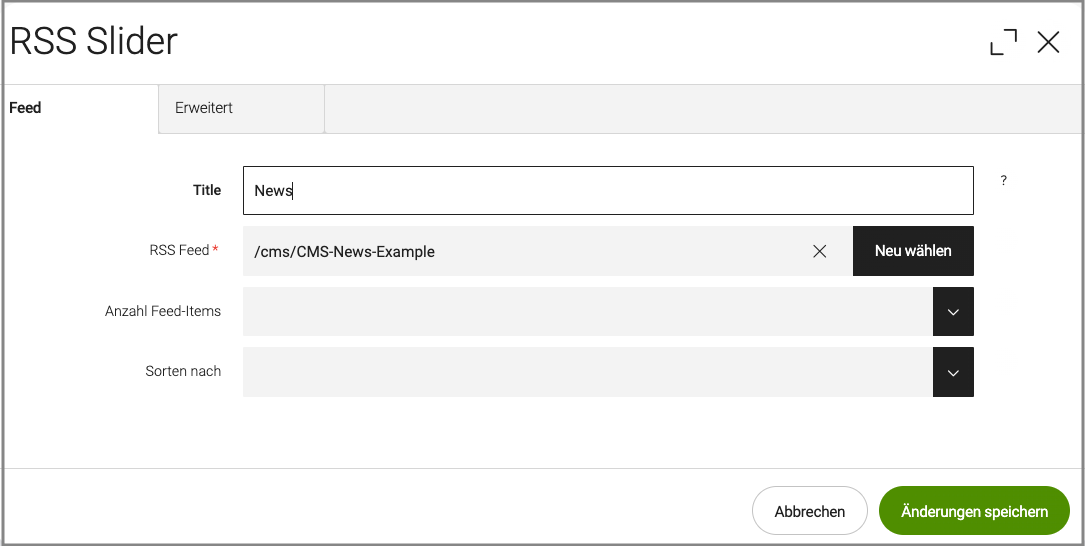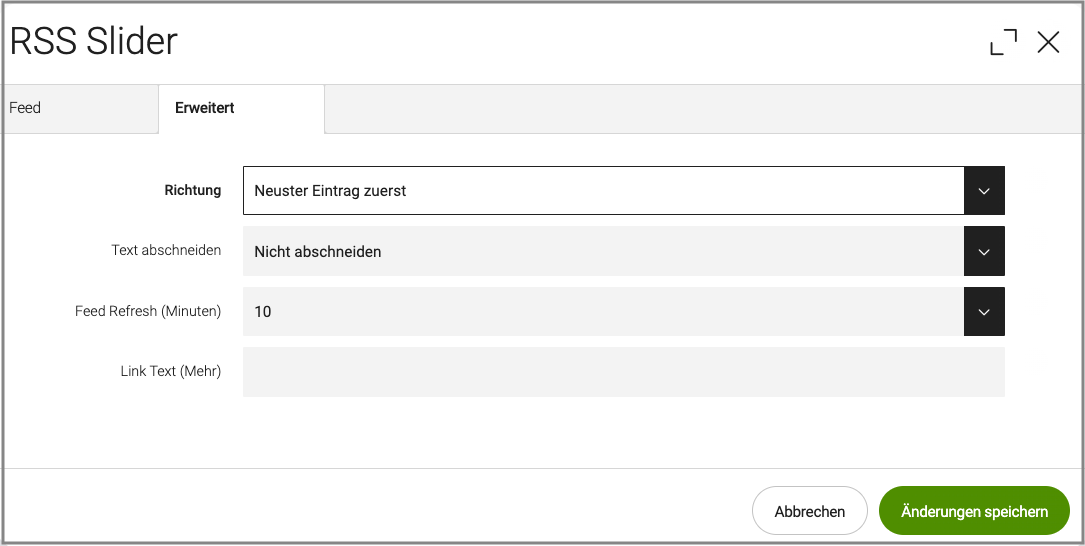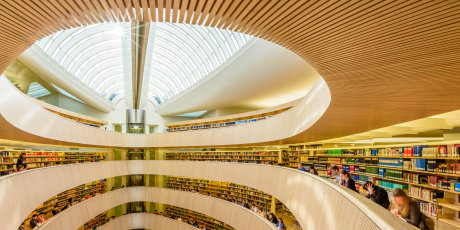RSS Slider
Beschreibung
Mit dem RSS Slider zeigen Sie die Inhalte eines RSS-Feeds an. Er funktioniert gleich wie der RSS-Reader, die einzelnen Artikel werden hier aber horizontal angeordnet.
Hinweis. Die Bilder haben das feste Seitenverhältnis 16:9
Erstellung
Um einen RSS-Reader zu erstellen, müssen Sie erst einen Feed einrichten und publizieren.
RSS-Reader auf der Seite einbinden:
- Klicken Sie im Bereich «Content» auf «Neue Content Komponente»
- Wählen Sie «RSS Slider» und bestätigen Sie mit «Auswählen»
Reiter «Feed»
- Titel: Falls Sie den originalen RSS-Feed-Titel ändern möchten, geben Sie einen Titel ein
- RSS Feed URL: Wählen Sie den RSS-Feed aus Ihrem Feed-Verzeichnis
- Anzahl Feed-Items: Bestimmen Sie die Anzahl der angezeigten Einträge (Default = alle)
- Sortieren nach:
- Publikationsdatum (Default)
- Titel
- unsortiert
Reiter «Erweitert»:
- Richtung: Sortierreihenfolge:
- Text abschneiden: Zeichanzahl des angezeigten Textes (Default = ganzer Text).
- Feed Refresh (Minuten): Wie schnell soll der Feed aktualsiert werden (Default = 10)
- Link Text (Mehr): Welcher Linktext soll unter dem Text angezeigt werden (Default = «Mehr...»)
Verwendung
- Inhaltsseite (im Content)
- News-Eintrag (im Content)
- Personen-Seite (im Content)
- Homepage (im Content)
Beispiel
RSS-Feed der News-Beispielseite im Magnolia User Guide.